- Bu windows system32 winload efi hata kodu 0xc00000f genellikle kullanıcılar en son Windows güncellemelerini yükledikten sonra bir uygulamayı başlattığında ortaya çıkar.
- winload.efi'yi düzeltme hata kod, önyüklemenizi gerektirir Windows 10 Kurulum Ortamı diski ve aşağıdaki kılavuzumuzdaki adımları açıklandığı sırayla izleyin.
- Biraz ürkütücü olsalar da çözemeyeceğimiz sistem hataları yoktur. Sadece sizin için doğru çözümü bizim içinde bulun Sistem Hataları bölümü.
- Windows 10 hatanız varsa, yalnız değilsiniz. ile yanınızdayız Windows 10 hata merkezi.

Bu yazılım, sürücülerinizi çalışır durumda tutar, böylece sizi yaygın bilgisayar hatalarından ve donanım arızalarından korur. Tüm sürücülerinizi şimdi 3 kolay adımda kontrol edin:
- DriverFix'i indirin (doğrulanmış indirme dosyası).
- Tıklayın Taramayı Başlat tüm sorunlu sürücüleri bulmak için.
- Tıklayın Sürücüleri güncelle yeni sürümleri almak ve sistem arızalarını önlemek için.
- DriverFix tarafından indirildi 0 okuyucular bu ay
Bazen, Windows 10 kullanıcıları hata mesajını alabilir Uygulama yan yana yapılandırması yanlış olduğu için başlatılamadı.
Daha fazla ayrıntı için lütfen uygulama olay günlüğüne bakın veya komut satırı sxstrace.exe aracını kullanın.
Kullanıcılar ayrıca aynı sorunun neden olduğu diğer benzer hataları da bildirdiler ve neyse ki aynı çözüme sahipler:
– Windows system32 winload efi hata kodu 0xc00000f
– asus zenbook winload efi hatası
– Windows system32 winload exe hatası 0xc000001
– gerekli dosya eksik veya winload efi hataları içeriyor
Bu hata genellikle kullanıcılar en son Windows güncellemelerini yükledikten sonra bir uygulamayı başlattığında ortaya çıkar. Bu nedenle, temel olarak bu tür sorunlarınız olduğunda, sistem yenilemeyi veya sistem geri yüklemeyi denemek isteyebilirsiniz.
Tek sorun, kullanıcılar bir sistem geri yükleme veya yenileme gerçekleştirmeye çalıştıklarında, winload.efi dosya hatası.
Panik yapmanıza gerek yok - bu makalede size nasıl yapabileceğinizi göstereceğiz. winload.efi hatasını düzeltin mümkün olan en kısa sürede.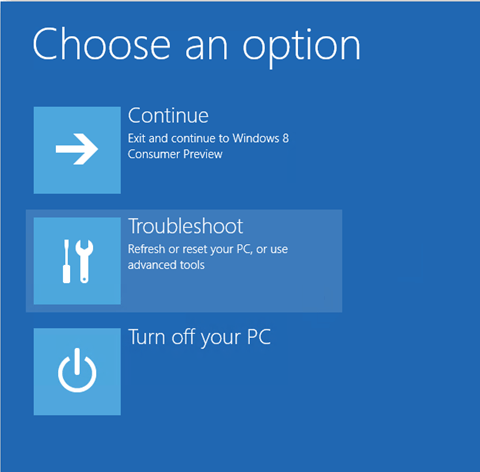
Winload.efi hata kodunun düzeltilmesi, Windows 10 Kurulum Ortamı diskinden önyükleme yapmanızı ve aşağıda listelenen adımları açıklandığı sırayla izlemenizi gerektirir.
Ayrıca, Windows 10 için bir yükleme medya diskiniz yoksa, sisteminizi çalışır duruma getirmek için bu makalede listelenen son yöntemi izleyin.
Windows 10 winload.efi hatalarını nasıl düzeltebilirim?
- Bilgisayarını yenile
- Sistem Geri Yüklemeyi Çalıştır
- Kendi Windows 10 Kurulum Medyanızı oluşturun
- Güvenli Önyüklemeyi Devre Dışı Bırak
- Diskinizde hatalar olup olmadığını kontrol edin
- Antivirüs/güvenlik duvarı korumasını devre dışı bırakın
1. Bilgisayarını yenile
- 10 Kurulum Ortamı diskini cihaza yerleştirin.
- Aygıtın içindeki Kurulum Ortamı CD'niz veya DVD'niz ile işletim sistemini yeniden başlatın.
- Yeniden başlatmanın ardından, CD veya DVD'den önyükleme yapmak için herhangi bir tuşa basmanızı isteyen bir ekrana geleceksiniz.
- Klavyedeki herhangi bir düğmeye basın.
- Şimdi önünüzde doğru zamanı ve klavye türünü seçmeniz gereken bir pencere olmalıdır.
- Saati ve klavye türünü ayarladıktan sonra İleri düğmesine basın.
- Şimdi önünüzde Bir seçenek belirleyin ekranı olmalıdır.
- Bu menüde sahip olduğunuz Sorun Giderme özelliğini seçin.
- Sorun Giderme menüsünden PC'nizi yenileyin seçeneğini seçin.
- Sistem Yenilemeyi tamamlamak için ekrandaki talimatları izleyin.
- İşletim sisteminizi yeniden başlatın.
- Hala winload.efi hatası alıp almadığınızı tekrar kontrol edin.
2. Sistem Geri Yüklemeyi Çalıştır
Not: Bu adımı denemeden önce lütfen dosya ve klasörlerinizin yedek bir kopyasını oluşturun.
- Windows 10'u normal şekilde başlatın.
- Fare imlecini ekranın sağ üst tarafına getirin.
- Görünen menüden Arama özelliğini seçin
- Arama iletişim kutusunda, tırnak işaretleri olmadan kontrol paneline girin.
- Arama bittikten sonra Denetim Masası simgesini seçin (ilk sonuç bu olmalıdır).
- Pencerenin üst tarafında bulunan Denetim Masası arama kutusuna Kurtarma yazın.
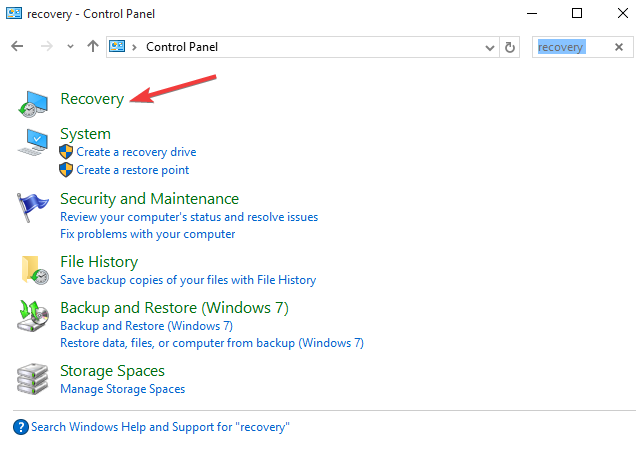
- Klavyede Enter tuşuna basın.
- Arama bittikten sonra Sistem Geri Yüklemeyi Aç özelliğini seçin.
- Sistem Geri Yüklemeyi tamamlamak için ekrandaki talimatları izleyin ve işletim sisteminizi winload.efi hata mesajının olmadığı bir zamana geri getirin.
3. Kendi Windows 10 Kurulum Medyanızı oluşturun
Windows 10 Kurulum Ortamı diskiniz yoksa aşağıdaki adımları takip ediniz.
- En az 8 GB boş alana sahip bir USB çubuğu alın ve boş olduğundan emin olun.
- Tıklamak bu bağlantı Microsoft Desteği'ni açmak için
- USB çubuğunuzu cihaza bağlayın.
- Yukarıda listelenen bağlantıda, Medya Oluştur düğmesini seçin.
- Windows 10 Kurulum Ortamı USB'nizi oluşturmak için ekrandaki talimatları izleyin.

- Kurulum yürütülebilir dosyasını USB çubuğunda arayın.
- Simgeye sağ tıklayın.
- Görünen menüden Özellikler özelliğini seçin.
- Özellikler penceresinin üst tarafında bulunan Uyumluluk sekmesine gidin.
- Uyumluluk modu altında, Bu programı uyumluluk modunda çalıştır'ı seçin.
- Açılır menüde Windows 7'yi seçin > Uygula > Tamam'a basın.
- Şimdi kurulum yürütülebilir dosyasını açmak için çift tıklayın.
- Kurulumu tamamlamak için ekrandaki talimatları izleyin.
4. Güvenli Önyüklemeyi Devre Dışı Bırak
Bir UEFI bilgisayarınız varsa Güvenli Önyüklemeyi devre dışı bırakmayı deneyin. Bu ayar bazen bilgisayarınızın winload.efi dosyasına gerçekten erişmesini engelleyebilir.
Bu özelliğin nasıl devre dışı bırakılacağı hakkında daha fazla bilgi için cihaz üreticinizin web sitesine gidin. UEFI UI, her bilgisayar modu için farklıdır.
UEFI ayarını bulup devre dışı bıraktıktan sonra, kullanıcı arayüzünden çıkın ve bilgisayarınızı yeniden başlatın.
UEFI Desteği ile Windows 10 Kurulum Medyasını şu şekilde oluşturabilirsiniz
5. Diskinizde hatalar olup olmadığını kontrol edin
Disk hataları ve hatalı dosyalar da winload.efi hata kodunu tetikleyebilir. Bu sorunu düzeltmenin en hızlı ve en güvenli yolu, diskte hata olup olmadığını kontrol etmektir. İzlenecek adımlar şunlardır:
- Başlat > Komut İstemi'ni yönetici olarak başlat'a gidin ve şunu yazın chkdsk C: /f

- Enter'a basın ve tarama işleminin tamamlanmasını bekleyin
- not: C'yi sabit sürücü bölümünüzün harfiyle değiştirin.
/f parametresini kullanmazsanız, chkdsk dosyanın düzeltilmesi gerektiğini bildiren bir mesaj görüntüler, ancak herhangi bir hatayı düzeltmez.
Fiziksel sorunları onarmak için /r parametresini de çalıştırın.

6. Antivirüs/güvenlik duvarı korumasını devre dışı bırakın
Hiçbir şey işe yaramadıysa, antivirüsü devre dışı bırakmayı deneyin ve Güvenlik duvarı koruması Bu geçici çözümün sorununuzu çözüp çözemeyeceğini görmek için.
Sorunlu uygulamayı başlatır başlatmaz virüsten koruma ve güvenlik duvarınızı tekrar açmayı unutmayın.
Windows 10'da winload.efi hata kodunuzu düzeltmek için birkaç yönteminiz var.
Bu konuyla ilgili daha fazla sorunuz varsa, aşağıdaki bölümde bir yorum gönderebilirsiniz. En kısa sürede size yardımcı olmaya çalışacağız.
Sıkça Sorulan Sorular
Winload. efi, bir Genişletilebilir Ürün Yazılımı Arayüzü dosyasıdır. Bunlar, temel olarak aşağıdakilere dayalı yürütülebilir dosyalardır: UEFI ve dosyaları bilgisayarın önyükleyicisine yükleme görevlerini yürütün.
Winload. EFI Hatası, Windows'un yüklenmesini engelleyen bir hatadır. Bu genellikle yanlış bir önyükleme yapılandırmasından veya bozuk önyükleme kayıtlarından kaynaklanır. İşte nasıl yapılır Windows 10'da UEFI önyükleme sorunlarını düzeltin.
Bilgisayarınızı yenileyin, ardından Sistem Geri Yükleme'yi çalıştırın. Sorun devam ederse, okuyun Winload EFI hatasını düzeltmek için uzman kılavuzu.

![Microsoft. Pencereler. Windows 10'da ShellExperienceHost hatası [TAM KILAVUZ]](/f/0faebec0fe3afe67b15a7e8f72a7ad31.jpg?width=300&height=460)
![ReadProcessMemory veya WriteProcessMemory'nin yalnızca bir kısmı tamamlandı [FIX]](/f/d364c61198286b86ec33a7d892b2440e.jpg?width=300&height=460)